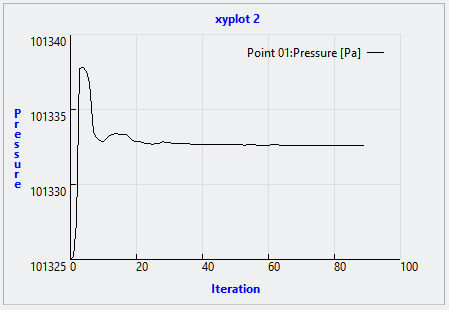Separador ciclónico Ejercicio 7: Análisis de los resultados
En este ejercicio se describe la manera en que se analizan los resultados durante y después de la simulación. Para ocultar superficies CAD (no el dominio de fluido), cambie entre
 Cuerpos de Flow Analysis (Flow Analysis Bodies)
Cuerpos de Flow Analysis (Flow Analysis Bodies) y
 Cuerpos CAD (CAD Bodies)
Cuerpos CAD (CAD Bodies) en el grupo
Mostrar (Show). Pulse en
 Panel de trazados XY (XYPlot Panel)
Panel de trazados XY (XYPlot Panel) para ver el trazado XY.
Visualización de los contornos de presión en un límite
En los contornos, los valores físicos iguales se conectan mediante una curva.
| Presión: [Pa]: flujo 101350.0 101320.0 |
1. En Condiciones de límite (Boundary Conditions), bajo General Boundaries, seleccione CYCLONE_4_1_FLUID.
2. En el panel de propiedades, en la ficha Vista (View), para Superficie (Surface), defina los valores de las opciones que se indican a continuación:
◦ Superficie (Surface): Sí (Yes)
◦ Rejilla (Grid): No
◦ Contorno (Outline): No
◦ Variable: Presión (Pressure): [Pa]: Flujo (Flow)
◦ Mín. (Min): 101320
◦ Máx. (Max): 101350
Visualización de las líneas de flujo en el dominio
Se agiliza el seguimiento de la trayectoria del flujo de fluidos.
| Magnitud de velocidad: [m/s] : flujo 5.95 0 |
1. Añada Streamline01 al árbol de Flow Analysis y selecciónelo.
2. En el panel de propiedades, en la ficha Modelo (Model), defina los valores de las opciones que se indican a continuación:
◦ Espesor de línea (Line Thickness): 0.007
◦ Animation Time Size: 0.0001
3. En el panel de propiedades, en la ficha Vista (View), para Superficie (Surface), seleccione los siguientes valores para las opciones que se indican a continuación:
◦ Variable: Velocity Magnitude: [m/s] : Flow
◦ Mín. (Min): 0.0
◦ Máx. (Max): 5.95
4. En el árbol de Flow Analysis, en General Boundaries, seleccione BC_2.
5. En la ficha Modelo (Model) del panel de propiedades, para Streamline, defina Release Particle en Sí (Yes).
Visualización de una isosuperficie de puntos con una velocidad por debajo de 1 m/s
En una isosuperficie, los valores físicamente iguales se muestran de manera tridimensional en las superficies.
| Magnitud de velocidad: [m/s] : flujo 1.000 0.00000 |
1. Pulse en
 Flow Analysis
Flow Analysis >
 Isosuperficie (Isosurface)
Isosuperficie (Isosurface). Aparece una nueva entidad
Isosurface 01 en
Derived Surfaces del árbol de Flow Analysis Tree.
2. Seleccione Isosurface 01.
3. En el panel de propiedades, en la ficha Modelo (Model), defina los valores de las opciones que se indican a continuación:
◦ Isosurface Variable—Velocity Magnitude: [m/s] : Flow
◦ Tipo (Type): Below Value
◦ Valor (Value): 1.0
4. En el panel de propiedades, en la ficha Vista (View), para Superficie (Surface), defina los valores de las opciones que se indican a continuación:
◦ Variable: Velocity Magnitude: [m/s] : Flow
◦ Mín. (Min): 0.0
◦ Máx. (Max): 1.0
Trazado del flujo de masa en el límite de salida
1. En el árbol de Flow Analysis, en Condiciones de límite (Boundary Conditions), pulse en General Boundaries.
2. Seleccione BC_2.
3. Pulse en
 Trazado XY (XYPlot)
Trazado XY (XYPlot). Se añade una nueva entidad
xyplot1 al árbol de Flow Analysis, en
Resultados (Results) >
Derived Surfaces >
XY Plots.
4. Seleccione xyplot1.
5. En el panel de propiedades, defina Variable en Mass Flux.
6. Pulse en
 Detener (Stop)
Detener (Stop) y
 Ejecutar (Run)
Ejecutar (Run), si fuera necesario.
Trazado de la presión en el punto de supervisión
1. En el árbol de Flow Analysis, en Resultados (Results), pulse en Monitoring Points.
2. Seleccione Point01.
3. Pulse en
 Trazado XY (XYPlot)
Trazado XY (XYPlot). Se añade una nueva entidad
xyplot2 al árbol de Flow Analysis, en
Resultados (Results) >
Derived Surfaces >
XY Plots.
4. Seleccione xyplot2.
5. En el panel de propiedades, defina Variable: Presión (Pressure).
6. Pulse en
 Detener (Stop)
Detener (Stop) y
 Ejecutar (Run)
Ejecutar (Run), si fuera necesario.
 Cuerpos de Flow Analysis (Flow Analysis Bodies) y
Cuerpos de Flow Analysis (Flow Analysis Bodies) y  Cuerpos CAD (CAD Bodies) en el grupo Mostrar (Show). Pulse en
Cuerpos CAD (CAD Bodies) en el grupo Mostrar (Show). Pulse en  Panel de trazados XY (XYPlot Panel) para ver el trazado XY.
Panel de trazados XY (XYPlot Panel) para ver el trazado XY. Cuerpos de Flow Analysis (Flow Analysis Bodies) y
Cuerpos de Flow Analysis (Flow Analysis Bodies) y  Cuerpos CAD (CAD Bodies) en el grupo Mostrar (Show). Pulse en
Cuerpos CAD (CAD Bodies) en el grupo Mostrar (Show). Pulse en  Panel de trazados XY (XYPlot Panel) para ver el trazado XY.
Panel de trazados XY (XYPlot Panel) para ver el trazado XY.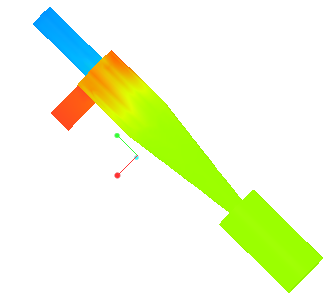
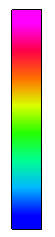
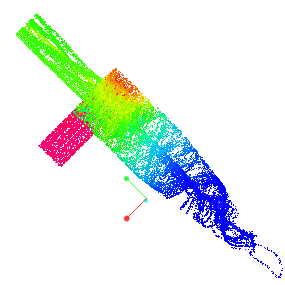

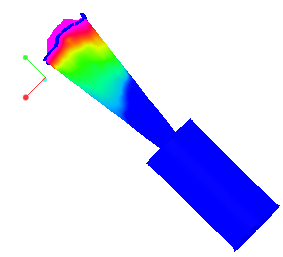

 Flow Analysis
Flow Analysis Isosuperficie (Isosurface)
Isosuperficie (Isosurface)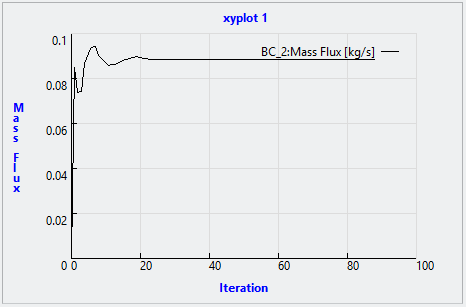
 Trazado XY (XYPlot)
Trazado XY (XYPlot) Detener (Stop)
Detener (Stop) Ejecutar (Run)
Ejecutar (Run)